Comment épingler vos paramètres favoris dans le menu Démarrer de Windows 10

Si vous constatez que vous accédez toujours aux mêmes paramètres dans Windows 10, vous pouvez ajouter ces paramètres au début menu comme tuiles pour un accès rapide et facile. Nous allons vous montrer comment procéder.
Pour épingler un écran de paramètres au menu Démarrer, ouvrez le menu Démarrer et cliquez sur "Paramètres".
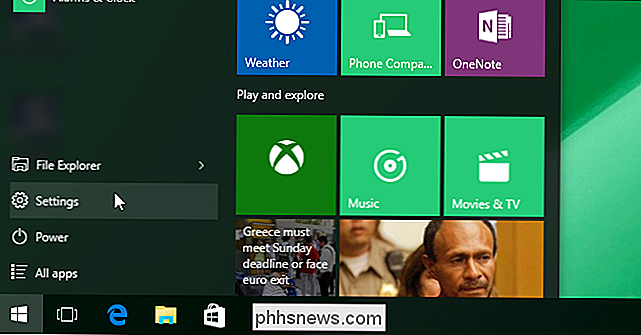
Cliquez sur une catégorie de paramètres, telle que "Mise à jour et sécurité".
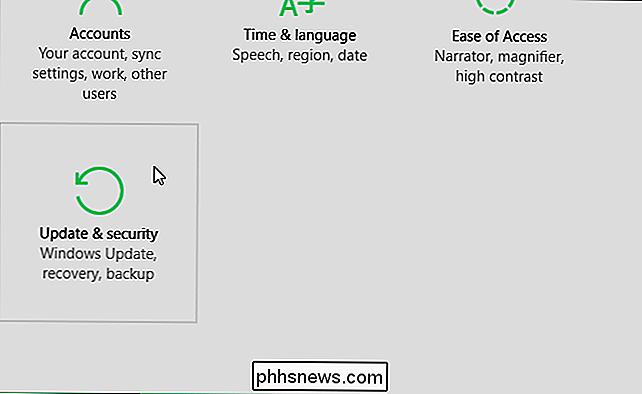
Sur l'écran de cette catégorie de paramètres, une liste de sous-catégories s'affiche à gauche. Pour ajouter un paramètre au menu Démarrer, faites un clic droit sur le paramètre dans la liste et sélectionnez "Pin to Start"
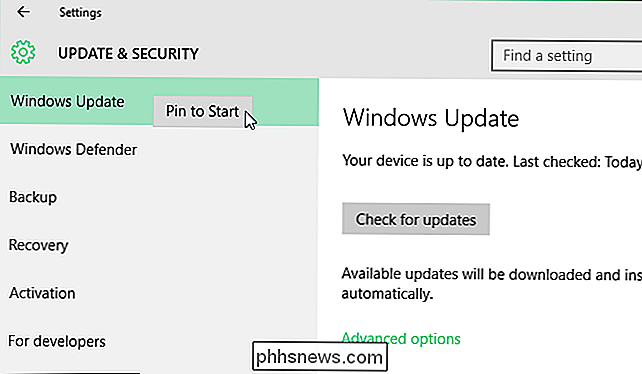
Le paramètre est ajouté au bas des tuiles sur le côté droit du menu Démarrer, avec

Notez que Microsoft a modifié la manière dont vous définissez les paramètres du menu Démarrer dans les versions précédentes. Il y avait une punaise à gauche du champ de recherche sur chaque écran de paramètres qui vous permettait d'épingler le paramètre au menu Démarrer.
Vous pouvez également personnaliser le menu Démarrer de plusieurs autres façons.

Comment ajouter et supprimer des étiquettes de légendes personnalisées dans Word 2013
Lorsque vous insérez des images, des tableaux ou des équations dans des documents Word, vous pouvez facilement ajouter des légendes numérotées automatiquement à ces éléments. Ils peuvent contenir des étiquettes cohérentes, telles que Equation, Figure et Table. Cependant, vous pouvez aussi ajouter vos propres étiquettes personnalisées.

Cryptage de votre DNS pour une navigation plus sécurisée
Nous vantons depuis un moment les avantages des serveurs DNS tiers, mais un avantage supplémentaire qui pourrait être intéressant est le capacité à crypter toutes vos requêtes DNS, vous protégeant de toute espionnage entre vous au milieu CONNEXES: 7 raisons d'utiliser un service DNS tiers DNSCrypt, de la grande équipe d'OpenDNS , est la solution simple que nous utiliserons pour ajouter du cryptage entre votre ordinateur et le serveur DNS.



